
Съдържание:
- Автор John Day [email protected].
- Public 2024-01-30 07:49.
- Последно модифициран 2025-01-23 12:57.

В този Instuctable ще покрия стъпка по стъпка ръководство за програмиране на ATmega328P IC (Същият микроконтролер, присъстващ на Arudino UNO), използвайки Arduino IDE и Arduino UNO като програмист, за да направите себе си персонализиран Arduino, за да направите вашите проекти по -мащабируеми и рентабилен.
През повечето време, докато програмирате ATmega328, ще използвате външен 16MHz кристал, но в случаите, когато искате да имате приложения с ниска мощност, трябва да използвате външен 8MHz кристал. IC има вграден вътрешен 8MHz осцилатор, но вътрешният часовник има по -голям дрейф в сравнение с кварцов кристал, така че е по -добре да се използва външен кристален осцилатор.
Стъпка 1: Необходими компоненти

Ще имаш нужда
1) ATmega328P IC ……………… x1
2) 8MHz кристален осцилатор … x1
3) Кондензатор - 22pF ……………..x2
4) Резистор - 10K ………………….x1
5) Резистор - 220 Ohm ………..x1
6) LED ………………………………….x1
7) Arduino Uno ………………… x1
някои свързващи проводници и сте готови.
Стъпка 2: Първоначална връзка

Тази основна настройка ще включи вашата IC и ще бъдете готови за зареждане.
Pin 1 - Vcc чрез 10K резистор
Pin 7 и Pin 20 - Vcc
Pin 8 и Pin 22 - Gnd
Pin 9 и Pin 10 - кристален осцилатор
Pin 9 и Pin10 - Gnd чрез 22pF кондензатори всеки
ПИН 19 - Gnd Чрез серийна комбинация от 220 ома резистор и LED
Стъпка 3: зареждане

Микроконтролерите обикновено се програмират чрез програмист, освен ако нямате част от фърмуера във вашия микроконтролер, който позволява инсталирането на нов фърмуер без нужда от външен програмист. Това се нарича буутлоудър.
ВАЖНО - Това ще бъде еднократен процес.
За да качим буутлоудъра, ще направим някои допълнителни връзки към основните връзки за захранване.
Atmega - Arduino UNO
Pin 1 - D10 (RESET)
ПИН 17 - D11 (MOSI)
ПИН 18 - D12 (MISO)
ПИН 19 - D13 (SCK)
Сега отворете Arduino IDE
1) Отидете на Файл> Примери> ArduinoISP
2) Отидете на Инструменти> Борд> Arduino UNO
3) Изберете порт от Инструменти> Порт
4) Качете скицата на ArudinoISP на дъската си
5) След успешно качване на кода отидете в Инструменти> Борд> и изберете Arduino Pro или Pro Mini
6) Отидете на Инструменти> Процесор> и изберете ATmega328P (3.3V, 8MHz)
7) Отидете на Инструменти> Програмист> и изберете Arduino като ISP (не ArduinoISP)
8) Отидете на Tools> Burn Bootloader
Това може да отнеме известно време и ще се покаже Горещо зареждане на зареждащия файл.
В този момент светодиодът на вашата дъска и стандартният светодиод Arduino UNO ще започнат да мигат в синхрон.
Стъпка 4: Програмиране на IC
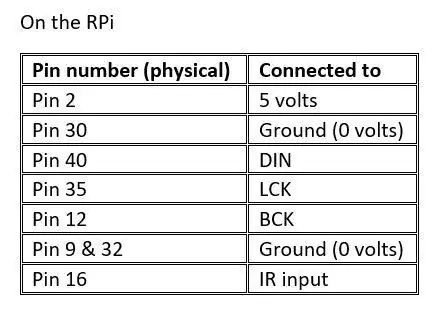
Вече сте готови да програмирате вашата ATmega328P IC точно като вашия arduino.
ВАЖНО - След зареждане, премахнете чипа ATmega от Arduino UNO, защото сега ще използваме платката Arduino само като ISP програмист (в системния програмист).
Сега премахнете всички 4 връзки, направени в процеса на зареждане и направете следните връзки
ATmega - Arduino
ПИН 1 - ВЪЗСТАНОВЯВАНЕ
Щифт 2 - D0 (Rx)
Щифт 3 - D1 (Tx)
Сега отидете на Инструменти> Програмист> и изберете AVRISP mkll
Отидете на Файл> Примери> Основни> Мигане
Качете, променете забавянията, както желаете, и качете скицата
Вече сте готови с вашия Minimal Arduino, сега можете да интегрирате каквото искате с вашия микроконтролер и да направите персонализирани Arudinos и да намалите размера и цената на вашите проекти.
*Също така, докато качвате скици, запомнете да използвате Arduino Pro или Pro Mini като дъска с процесор като ATmega328P (3.3V, 8Mhz), вместо Arduino UNO, тъй като използвахме зареждащия механизъм на Pro Mini, защото сме свързали кристал 8MHz.
Препоръчано:
ПРОГРАМИРАНЕ НА AT89S52 ИЗПОЛЗВАНЕ НА ARDUINO: 4 стъпки

ПРОГРАМИРАНЕ НА AT89S52 ИЗПОЛЗВАНЕ НА ARDUINO: Вътрешно системно програмиране (ISP), наречено In-Circuit Serial Programming (ICSP) е способността на някои програмируеми логически устройства, микроконтролери и други вградени устройства да бъдат програмирани, докато са инсталирани в цялостна система, вместо да се изисква чи
Neopixel Ws2812 Rainbow LED Glow с M5stick-C - Стартиране на Rainbow на Neopixel Ws2812 Използване на M5stack M5stick C Използване на Arduino IDE: 5 стъпки

Neopixel Ws2812 Rainbow LED Glow с M5stick-C | Изпълнение на Rainbow на Neopixel Ws2812 Използване на M5stack M5stick C Използване на Arduino IDE: Здравейте момчета в тази инструкция ще се научим как да използваме неопиксели ws2812 светодиоди или LED лента или LED матрица или LED пръстен с m5stack m5stick-C платка за разработка с Arduino IDE и ние ще направим модел на дъга с него
Програмиране на Attiny85 (щит) Използване на Arduino UNO: 7 стъпки

Програмиране на Attiny85 (щит) Използване на Arduino UNO: Играта с вашия Arduino е много забавно. Понякога обаче размерът има значение. Arduino UNO е малък, но ако искате вашият проект да бъде в малък корпус, UNO може да е твърде голям. Можете да опитате да използвате NANO или MINI, но ако наистина искате
Първи стъпки с Esp 8266 Esp-01 с Arduino IDE - Инсталиране на платки Esp в Arduino Ide и програмиране на Esp: 4 стъпки

Първи стъпки с Esp 8266 Esp-01 с Arduino IDE | Инсталиране на Esp платки в Arduino Ide и програмиране на Esp: В тази инструкция ще научим как да инсталираме esp8266 дъски в Arduino IDE и как да програмираме esp-01 и да качваме код в нея. Тъй като esp дъските са толкова популярни, затова се замислих да поправя инструкции за това и повечето хора се сблъскват с проблем
ATmega8 As Arduino (използвайки вътрешен 8Mhz кристал): 7 стъпки (със снимки)

ATmega8 As Arduino (използвайки вътрешен 8Mhz кристал): В наши дни джаджи като Arduino са намерили много популярно приложение. Те могат да се използват за създаване на множество проекти, но те заемат много място и са скъпи за някои от нас (включително мен). За да разрешите този проблем, ви представям тази инструкция
